Onko tietokoneesi yhteensopiva Windows 11:n kanssa, mutta et silti uskalla vaihtaa uuteen käyttöjärjestelmään? Ehkä tämä artikkeli auttaa sinua tekemään oikean päätöksen?
Kaikki asetukset ja testit tehtiin kannettavalla tietokoneella Lenovo Legion 5 pro, jonka edustusto ystävällisesti tarjosi Lenovo Ukrainassa.
Windows 11:stä on puhuttu paljon viime aikoina. Uusi käyttöjärjestelmä alkaen Microsoft antoi aihetta kiistoihin, keskusteluihin ja keskusteluihin. Asiantuntijat alkoivat heti puhua ja kirjoittaa siitä. Joku kiroaa Windows 11:tä yrittäessään todistaa, että se tulee epäonnistumaan, joku päinvastoin yrittää löytää siitä parhaan, kehuu Microsoft siitä, että yritimme muuttaa tapaamme ajatella henkilökohtaisesta tietojenkäsittelystä 21-luvulla. Kuulun toiseen kategoriaan, koska mielestäni jokainen yritys muuttaa Windows on jo hyvä merkki siitä, että kehitysyhtiö ei seiso paikallaan, vaan yrittää kuunnella käyttäjien enemmistön mielipidettä tehdäkseen laitteesta entistä enemmän houkutteleva ja moderni.

Tietenkin jätän tähän kiistat ja syytökset eri laitteiden välisestä vuorovaikutuksesta Windows 11:n kanssa. Tästä on monia julkaisuja, myös meidän. Kirjoitin erillisen artikkeli tästä. Haluan vain korostaa sitä Microsoft haluaa pysyä ajan tasalla eikä vetää mukanaan joukkoa vanhaa roskaa, kuten Windows 10 teki.
Siirrytään nyt artikkeliimme. Windows 5 julkaistiin virallisesti 11. lokakuuta. Tämä tarkoittaa, että käyttäjät voivat ostaa laitteen esiasennettuna Windows 11 tai käytä ilmaisella päivityksellä yhteensopivilla Windows 10 -laitteilla.
Olen valmistellut 11 tärkeintä syytä, miksi sinun pitäisi asentaa Windows 11 mahdollisimman pian. Ehkä et ole samaa mieltä kanssani, tätä varten on mahdollisuus jättää kommenttisi tästä aiheesta tämän artikkelin jälkeen, mutta vaihtaminen uuteen Windowsiin on silti sen arvoista ja todistan sen nyt.
Lue myös: Laitteen yhteensopivuuden paradoksi Windows 11:n kanssa
Päivitetty käyttöliittymä
Windows 11 päivittää järjestelmän, jossa Käynnistä-painike ja itse valikon "Aloittaa" sijoitetaan näytön keskelle tarpeellisimpien pikanäppäimien kanssa. Vaikka se voidaan siirtää tavanomaiseen paikkaansa - vasempaan alakulmaan, mutta onko se välttämätöntä?

Uusi käyttöliittymä sisältää sovellusikkunoiden tarkemman käsittelyn ja selkeämmän asetusten järjestelyn, jonka ansiosta pääset suosituimpiin paljon nopeammin ja voit tarvittaessa käyttää hakujärjestelmää. Action Centerissä on pikakuvakkeet useimmin käytettyihin asetuksiin, kuten Wi-Fi ja uusi tarkennustila, jonka avulla voit sammuttaa tietyt ilmoitukset, jotta voit keskittyä käsillä olevaan tehtävään. Voit lukea tarkemmin erillisestä artikkelista, joten en halua jäädä tähän kohtaan.
Lue myös: Kaikki Windows 11:n päivitetystä Käynnistä-valikosta
Parempi työn organisointi ikkunoissa
Windowsille on aina ollut ominaista suuri vapaus järjestää työtä monissa sovelluksissa ja ikkunoissa, ja nyt työ-, opiskelu- tai jopa viihdeympäristön järjestämisestä on tullut helpompaa kuin koskaan ennen. Kun olet asettanut kohdistimen painikkeen päälle ikkunan laajentamiseksi, näemme useita vaihtoehtoja ikkunoiden sijainnille. Kun olet valinnut yhden kaavioista, riittää, että määrität lisäsovelluksen, ja jotkut vievät määritetyt paikat, ja ikkunat järjestetään odotustemme mukaisesti. Jakaminen kahtia on yksi monista vaihtoehdoista, koska on olemassa myös asetteluja kolmelle vierekkäiselle ikkunalle eri mittasuhteilla.
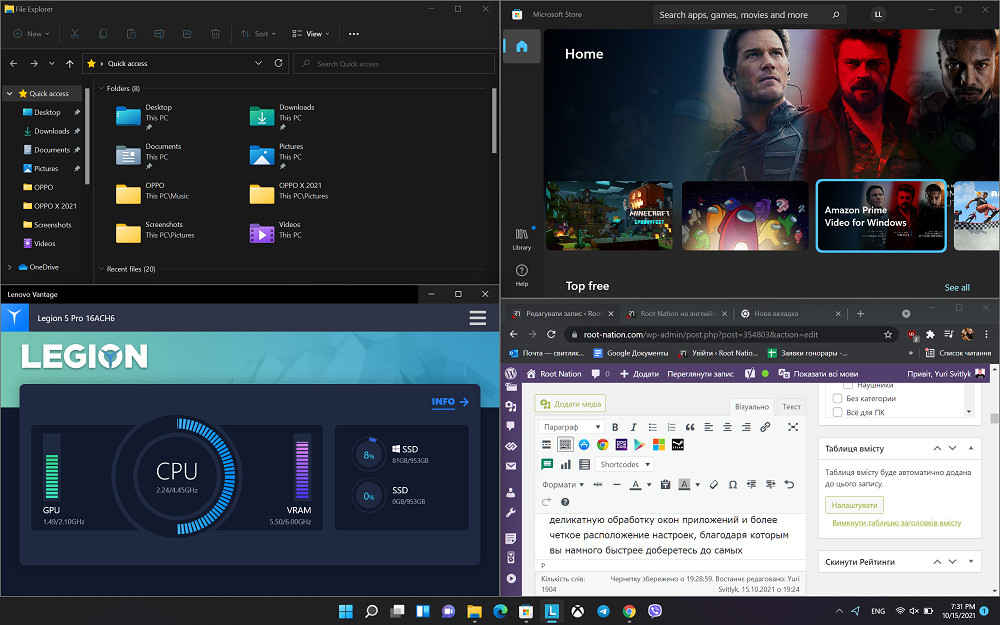
On jopa vaihtoehto, joka jakaa näytön neljään yhtä suureen alueeseen, mikä voi olla loistava ratkaisu suuria näyttöjä käyttäville ihmisille. Olin vakuuttunut tästä, kun testasin tyylikästä, valtavaa näyttöä Huawei MateView GT. Lisäksi ryhmitetyt sovellusikkunat ovat käytettävissä yhdessä, kun esikatselet aktiivisia sovelluksia, joten voit avata koko joukon avoinna olevia sovelluksia entistä nopeammin. Se on erittäin kätevä ja antaa sinun käyttää työpöydän tilaa mukavammin. Olen varma, että arvostat tätä Windows 11:n ominaisuutta. Kannattaa vaihtaa päivitettyyn Windowsiin jo pelkästään sen vuoksi.
Lue myös: Windows 11 on virallisesti esitelty: Kaikki mitä sinun tarvitsee tietää
Sisäänrakennettu Microsoft joukkueet
Sovellus Microsoft Viime aikoina Teams on ollut suosittu paitsi yritysasiakkaiden, myös tavallisten käyttäjien keskuudessa. Tämä messenger on rakastettu sen yksinkertaisuuden ja samalla erinomaisen toimivuuden vuoksi. Seurassa Microsoft ovat täysin tietoisia tästä ja ovat päättäneet tehdä sen sisäänrakennettuna Windows 11:een. Nyt viestisovelluksen pikakuvake Microsoft Aina tehtäväpalkissa käytettävissä olevan Teamsin avulla voit olla yhteydessä muihin käyttäjiin välittömästi.

Tiimit on nyt integroitu järjestelmään, joten liukuvan paneelin tilaajaluettelolla voit soittaa nopeasti ääni- ja videopuheluita sekä aloittaa tekstikeskustelun tai jatkaa sitä. Nyt Teams on sanansaattaja, jonka avulla voit kommunikoida paitsi organisaatioissa ja koulussa, myös ystävien ja rakkaiden kanssa. Jos et käytä sitä Microsoft Teams, se on helppo poistaa tehtäväpalkista ja Windows 11:stä, mutta kannattaa kokeilla.
Lue myös: Windows 11: Ensivaikutelma uudesta käyttöjärjestelmästä
Pysy ajan tasalla widgetien avulla
Näytön reunan yli ulottuva widget-tila on loistava paikka tarkistaa nopeasti viimeisimmät maailmanuutiset, sääennusteet ja ajoitetut tehtävät. Tiedot valitaan kiinnostuksen kohteidemme ja toimintamme perusteella, ja vapaus yksilöidä tyyppejä ja sijoittaa widgetejä antaa sinun suunnitella toimintaasi tai yksinkertaisesti irtautua nykyisistä tehtävistäsi.

Widgetit sisältävät luettelon kalenteritapahtumista, luettelon tehtävistä To Do -sovelluksesta ja muistoja kuvilla OneDrivesta. Asetuksissa voit kuitenkin määrittää itsenäisesti, mitkä uutisaiheet ovat kiinnostavimpia. Tärkeintä on, että avaamalla Widgetit-osion voit olla varma, että olet tietoinen kaikista syötteen tapahtumista. Minulla on tästä aiheesta yksityiskohtaisempi artikkeli, joten en vie paljon aikaasi. Ketä kiinnostaa, lue. Erittäin hyödyllinen Windows 11:n ominaisuus.
Lue myös: Kaikki widgeteistä uudessa Windows 11:ssä
Kosketusnäyttö valmiina
Windows 11 toimii useilla laitteilla, mukaan lukien kosketusnäytöllisillä laitteilla. Nämä voivat olla esimerkiksi kannettavia tietokoneita, joiden näytöt kääntyvät 360 astetta, joissa on ylimääräinen kosketusnäyttö, kuten ASUS Zenbook alkuasukas tabletteja. Käyttöjärjestelmän edellisessä versiossa alkaen Microsoft se oli todellinen ongelma. Käyttäjät valittivat usein, että kosketusnäytöllä työskentely oli yksinkertaisesti mahdotonta. Tyytymättömyys muuttui kieltäytymiseksi käyttämästä tällaisten näyttöjen mukavuutta.

Nyt kosketusnäyttöjen käytön helpottamiseksi Windows 11 lisää tehtäväpalkin ja järjestelmän muissa paikoissa olevien kuvakkeiden välistä etäisyyttä, mikä tekee työstä tehokkaampaa. Windows 11:ssä on myös täysin uusi näyttönäppäimistö, joka on rakennettu alusta alkaen, joten voit kirjoittaa yhtä nopeasti kuin fyysisellä näppäimistöllä. Tarkistin omani Huawei MateBook X Pro. Itse asiassa kirjoittaminen on nyt paljon helpompaa ja kätevämpää.
Lue myös: Kouluun kanssa Lenovo: mikä PC ja tabletti valita?
Mukavaa ja tehokasta työskentelyä useilla näytöillä
Nykyään liitämme yhä enemmän kannettavia tietokoneita ja tabletteja ulkoisiin näyttöihin, koska useilla näytöillä, etenkin suurilla, työskentely on miellyttävämpää ja tehokkaampaa. Haluamme järjestää ikkunoiden ja virtuaalisten työpöytien asettelun omien tarpeidemme mukaan, joten kun irrotamme kannettavan tietokoneen näytön ja yhdistämme uudelleen palatessamme, haluamme palata samaan asetteluun, josta jäimme.

Windows 11 muistaa, kuinka olet järjestänyt sovelluksesi ja työpöytäsi eri näytölle, joten voit nyt jatkaa aloittamaasi tai oppia entistä nopeammin. Tämä ominaisuus on täydellinen myös pelaajille, koska he voivat aloittaa pelin kannettavalla tietokoneella ja vaihtaa välittömästi suureen näyttöön. Se on vaikuttava ja ymmärrät kaiken mukavuuden ja mukavuuden tällaisessa siirtymässä.
Mielenkiintoista myös: Arvostelu Huawei MateView GT: 3K-näyttö soundbarilla
Tarvitsemasi tiedostot ovat aina käden ulottuvilla
Windows 11:ssä on integroitu pilvitallennuspalvelu onedrive, jonka ansiosta tietokoneella olevat tiedostot ovat saatavilla muilla laitteilla ja päinvastoin. Älypuhelimella otetut valokuvat voidaan lähettää automaattisesti pilveen ja ladata välittömästi tietokoneellesi.
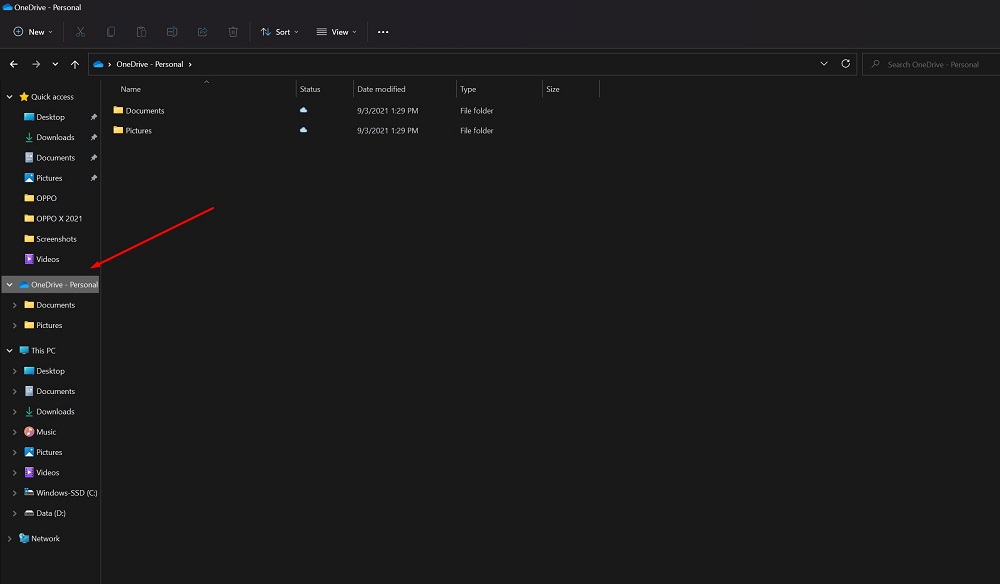
Lisäksi OneDriven avulla voit suorittaa automaattisia varmuuskopioita koko asemastasi, joten menetys tai laitteistovika ei johda kaikkien tietojesi katoamiseen. He odottavat sinua pilvessä, uudella laitteella sinun tarvitsee vain kirjautua sisään tilillesi ja kaikki palautetaan. Tämä auttaa pääsemään sisään sekä toisesta laitteesta että jonkun muun laitteesta, esimerkiksi toimistossa toimivasta tietokoneesta.
Lue myös: Kuinka valita yritys kannettava tietokone: esimerkki laitteista Lenovo
Paras pelialusta
Pelaajille Microsoft valmisteli myös useita mielenkiintoisia toiminnallisia parannuksia uuteen käyttöjärjestelmään. Vain Windows 11 tukee Direct Storage -tietojen latauksen kiihdytysmekanismia, eli se tukee NVMe SSD -levyjä, jonka avulla voit saavuttaa luku- ja kirjoitusnopeuksia, joita ei ole saatavilla järjestelmän aiemmille versioille.
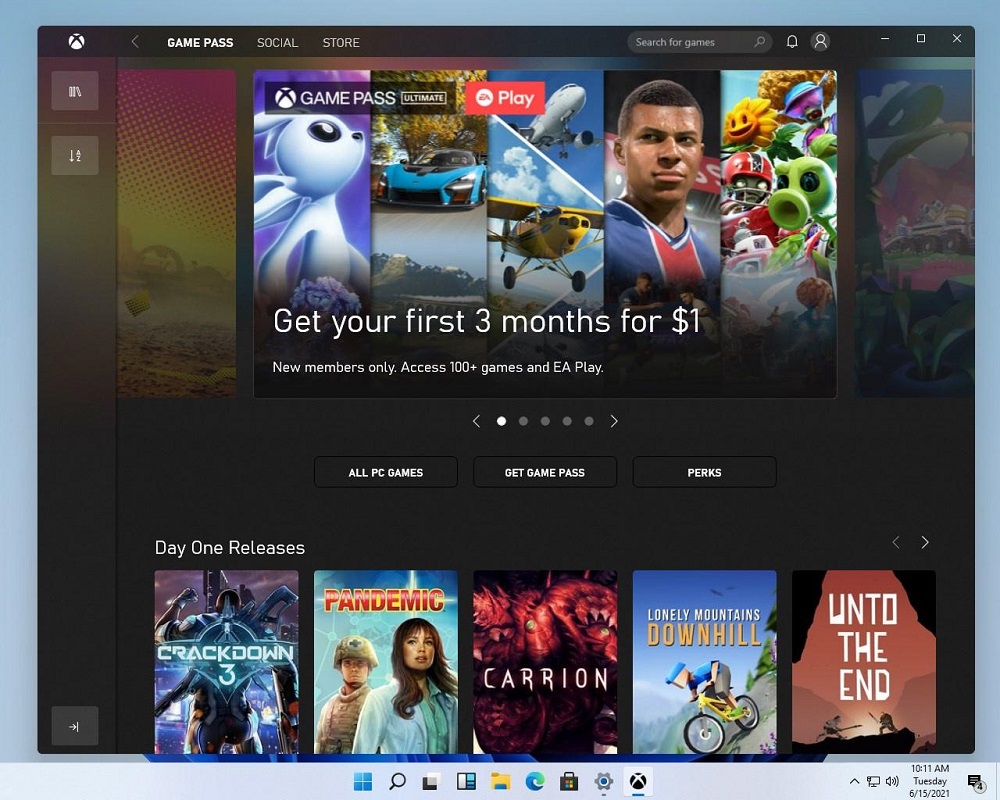
Lisäksi Windows 11 tarjoaa automaattisen HDR:n, joka parantaa huomattavasti grafiikkaa jopa vanhemmissa peleissä. Jos peli tukee DirectX 11:tä tai uudempaa, järjestelmä ottaa automaattisesti käyttöön HDR-asetukset peleissä, joten monet suositut pelit näyttävät paremmilta ilman kehittäjän tai pelaajan ponnisteluja.
Lue myös: Windows 11: Yleiskatsaus tärkeisiin innovaatioihin pelaajille
Yksi pysäkki sovelluksillesi ja peleillesi
Sovelluskaupalla on nyt valtava rooli keskivertokäyttäjälle. Jos aiemmin jouduimme lataamaan mitä tahansa ohjelmaa tai sovellusta Internetistä, nyt tilanne on vähitellen muuttumassa.
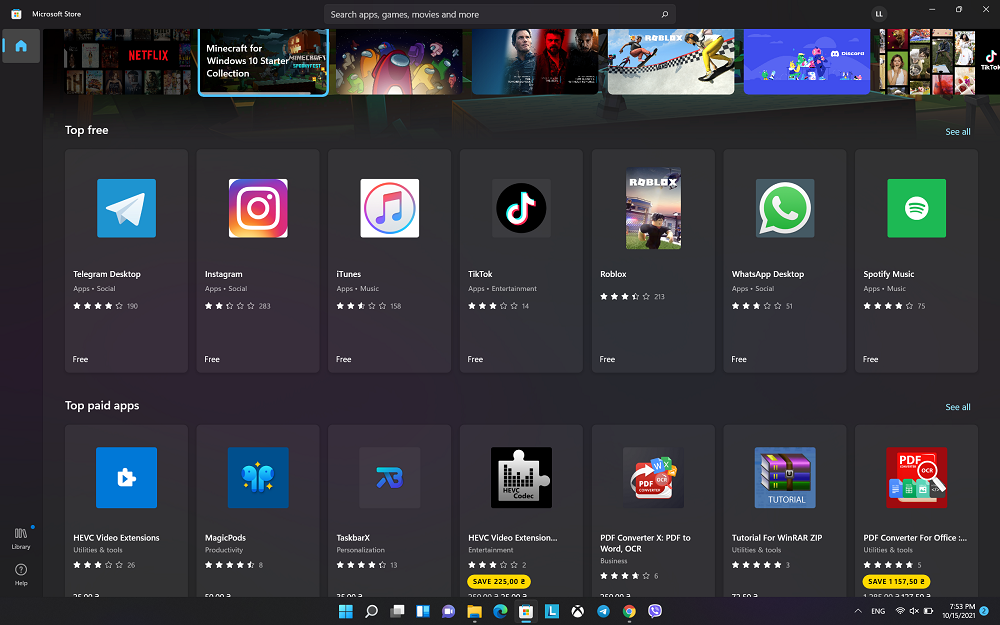
Microsoft Kauppa on paikka, josta voit nopeasti ja kätevästi ladata sovelluksia tietokoneellesi. Tänne ei tule vain nykyaikaisia ohjelmia, vaan myös niitä, joita käytit tähän asti aiemmissa Windowsin versioissa. Tällä kertaa olet kuitenkin vain yhden napsautuksen päässä niiden lataamisesta ja asentamisesta.
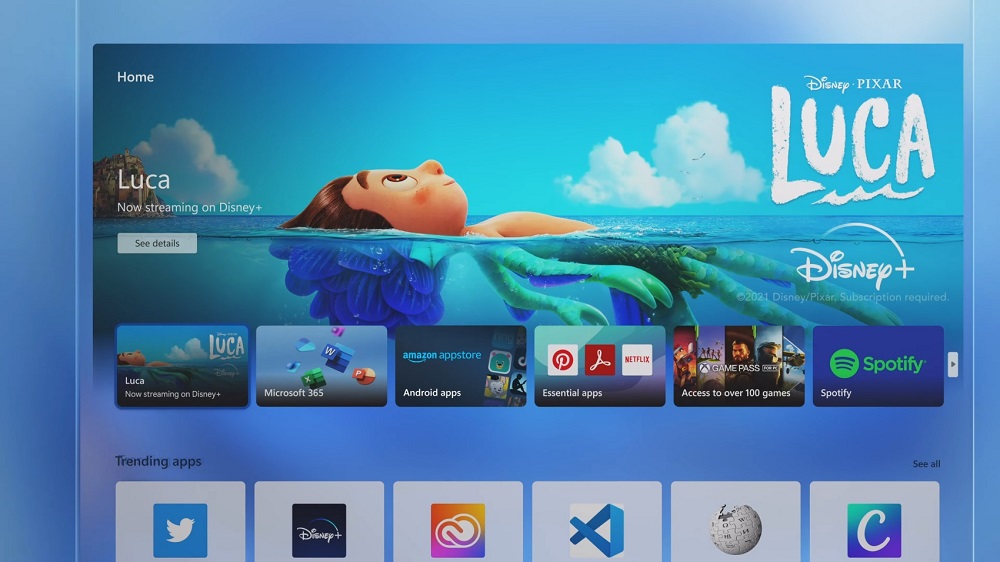
Lisäksi Storesta asennetut sovellukset toimivat niin sanotussa "hiekkalaatikossa". Tämä tarkoittaa, että he pääsevät vain valittuihin tietoihin, tietoihin ja antureisiin luvallasi. Muihin kauppoihin, kuten Epiciin tai Amazon AppStoreen, integroinnin ansiosta voit asentaa pelejä ja sovelluksia monista lähteistä Windows 11 -tietokoneellesi, mutta samalla kätevällä ja turvallisella tavalla. Totta, toistaiseksi tämä on vain perspektiiviä, mutta Microsoft Kauppa ei ole muuttunut vain ulkoisesti, se on tullut nykyaikaisemmaksi, mutta myös täynnä ohjelmia ja sovelluksia.
Lue myös: Ensivaikutelma liukuvasta älypuhelimesta OPPO X 2021: Tulevaisuuden tekniikka?
Android- sovellukset
Muiden sovelluskauppojen tuen ilmaantuminen on avannut uusia mahdollisuuksia Windows 11 -käyttäjille. Amazon AppStore on yksi niistä, se tarjoaa sovelluksia mm. Android, jota miljoonat käyttäjät käyttävät päivittäin, ja pian he voivat tehdä saman myös tietokoneillaan. Tämä on hyvä mahdollisuus nopeampaan ja kätevämpään pääsyyn sosiaalisen verkon sovelluksiin, lähettiläisiin tai älykoti-kategorian sovelluksiin, joilla ohjaamme kodeissamme kytkettyjä laitteita.
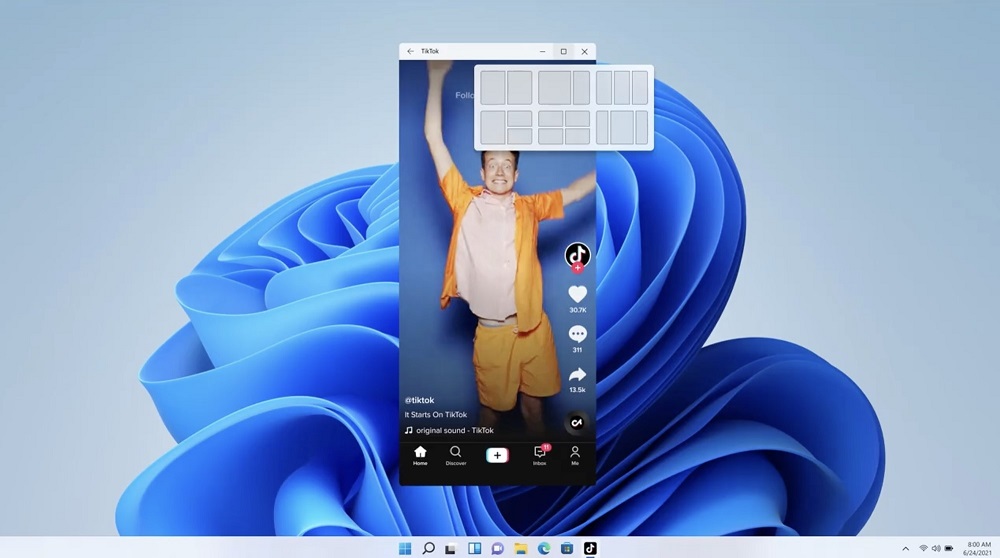
Tämä tekee lopun rytmistä poistumisesta ja älypuhelimen kurottelusta yhtä usein kuin ennenkin. Ainoa varoitus: sovellukset Android ei ole vielä saatavilla Windows 11:ssä uuden järjestelmän julkaisupäivänä. Meidän on vielä odotettava tämän vaihtoehdon käyttöönottoa, mutta se on todennäköisesti lähikuukausien kysymys. Vaikka joitain ohjelmia on jo olemassa, ne eivät ole peräisin kolmansien osapuolien kaupoista.
Lue myös: Ultrabook arvostelu ASUS ZenBook 13 (UX325) on ZenBook-perheen uusi jäsen
Turvallisin Windows
Windows 11 on turvallisuuden tukikohta monella tapaa. Alkaen ulkoisista tekijöistä, eli pääsystä tietokoneeseen, ja päättyen suojattuun arkkitehtuuriin koneen sisällä. Windowsin uudessa versiossa voit luopua perinteisistä salasanoista ja kirjautua sisään Windows Hellolla. Tätä varten voimme käyttää omia kasvojamme tai sormenjälkeämme, eli kahta ainutlaatuista tapaa samanaikaisesti. Totta, laitteessasi on oltava tarvittava kamera tai sormenjälkitunnistin.
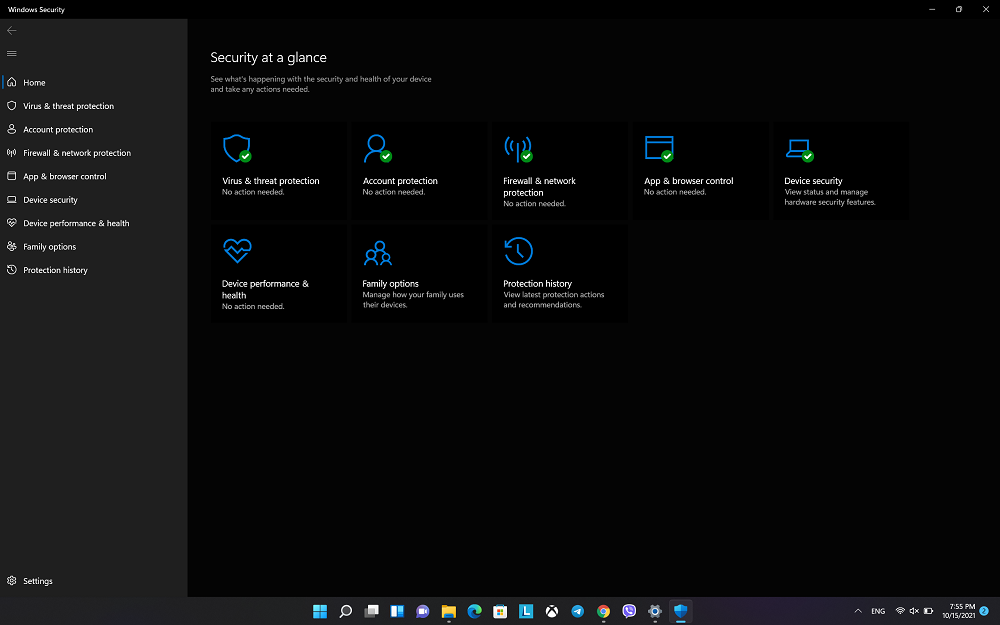
Windows 11 vaatii myös uudempien sukupolvien prosessorit: Intel - 8. sukupolvelta, AMD - Dali (Zen) 1. sukupolvi, Qualcomm - Snapdragon 7c, joissa on oletuksena sisäänrakennettu aktiivinen suojaus (mukaan lukien suojattu käynnistys). Käyttäjän näkökulmasta se on yhtä helposti saavutettavissa oleva alusta kuin aiemmat, mutta paremmin suojattu ulkoisilta uhilta. Tässä on syytä mainita tietty käyttäjien suuttumus, mutta Microsoft ovat tehneet selväksi, että Windows 11:n turvallisuus on heille ennen kaikkea.
Tarkista, oletko valmis Windows 11:een
On syytä mainita, että Windows 11 on ilmainen päivitys kaikille Windows 10 -käyttäjille, joilla on uuden version kanssa yhteensopiva tietokone. Koko prosessi tapahtuu automaattisesti, kun tietoja tallennetaan tietokoneelle. Varmistaaksesi, että laitteesi tukee Windows 11, voit ladata PC Health Checker -sovelluksen verkkosivustolta Microsoft. Ja jos kaikki on kunnossa, nauti kaikista yllä olevista eikä vain uuden Windows 11:n eduista. Se on sen arvoista, usko minua!
Lue myös: